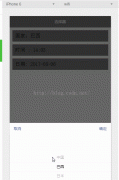word怎么打印预览
时间:2020-09-06 08:00:08
作者:重庆seo小潘
来源:
首先,在word编辑好我们的文档,素材文档编辑好之后,排版排版好之后,最后一步就是打印出来。 在文档编辑好之后,选择菜单栏——文件选项。 单击文件后,选择打印选项,单击打印选项。 单击打印选项后,我们可以设置打印的份数,选择打印机 单击页面设置,

首先,在word编辑好我们的文档,素材文档编辑好之后,排版排版好之后,最后一步就是打印出来。
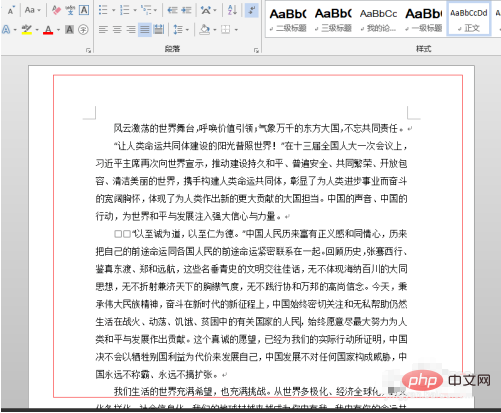
在文档编辑好之后,选择菜单栏——文件选项。
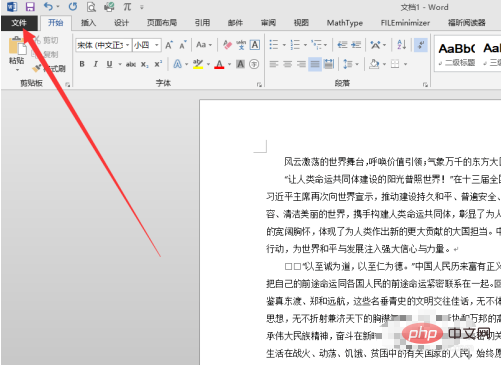
单击文件后,选择打印选项,单击打印选项。
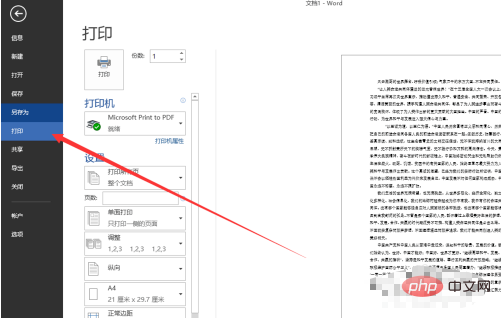
单击打印选项后,我们可以设置打印的份数,选择打印机
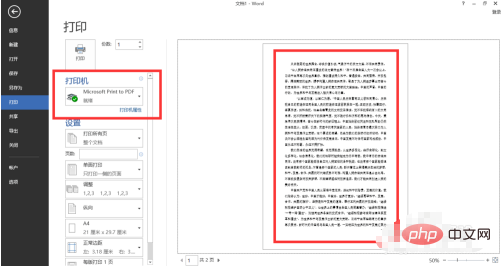
单击页面设置,弹出页面设置可以设置页边距、装订方式、纸张大小。
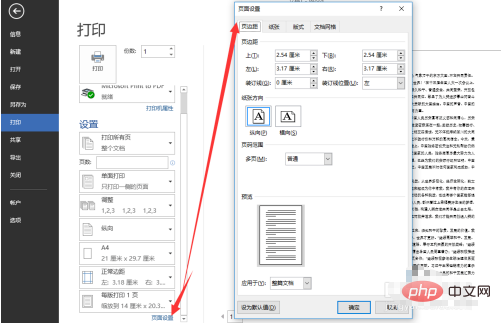
在设置中:
可以设置是单面打印,还是双面打印,又或者是只打印1,3,5指定的页面。
可以设置打印多大的纸,是A4还是A3又或者是其他的。
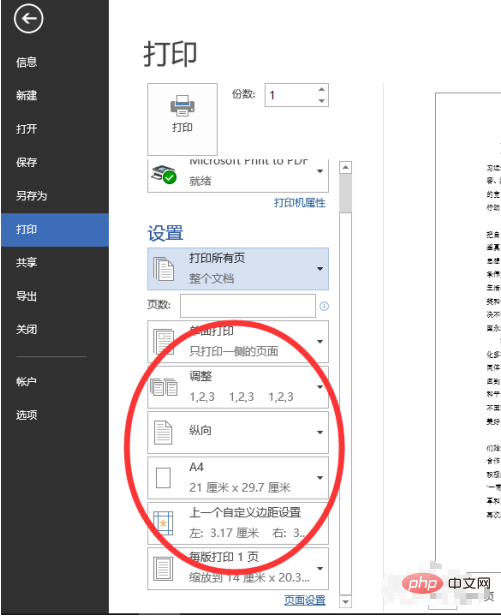
在打印之前,可以在打印页面,右侧先预览。
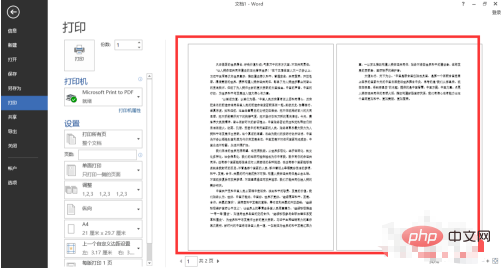
更多教程:《php教程》以上就是word怎么打印预览的详细内容,更多请关注小潘博客其它相关文章!